Google Chrome представляет средства контроля конфиденциальности, (медленно) прощаясь с файлами куки
Google регулярно переносил сроки постепенного отказа от сторонних файлов куки в Chrome, но, похоже, наконец-то определился с датой: в недавнем сообщении в блоге компания объявила, что в первом квартале 2024 года она отключит сторонние файлы куки для 1% браузеров по всему миру.
До этого Google предоставит разработчикам возможность «основательно ознакомиться с тем, каково это — работать в мире без сторонних файлов куки». На этом этапе, который начнётся для всех разработчиков с выходом следующей версии Chrome в июле, они смогут протестировать различные API, входящие в состав Google Privacy Sandbox. В том числе ключевой компонент — API Topics, который призван заменить сторонние файлы куки в качестве основного инструмента для персонализированной рекламы в Chrome.
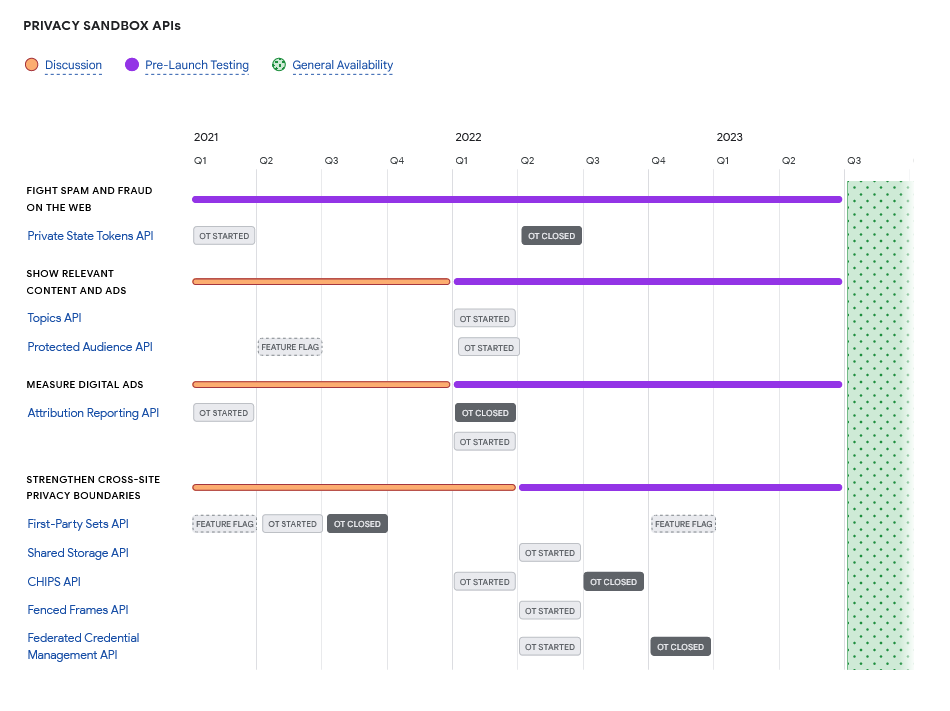 .
.
Мы подробно писали о Google Privacy Sandbox: обзор её ключевых особенностей — в нашей статье (обратите внимание, что Google с тех пор переименовал свой FLEDGE API в Protected Audience).
Чтобы помочь сайтам как можно более плавно перейти к миру без куки, в последние три месяца 2023 года Google предоставит разработчикам «возможность… имитировать отказ Chrome от сторонних куки для настраиваемого процента пользователей». Другими словами, разработчики смогут выбрать процент своих пользователей, которые не будут получать сторонние куки от Chrome, чтобы проверить, насколько хорошо они могут таргетировать рекламу без них.
Вот краткое напоминание о том, что такое сторонние файлы куки и как Chrome работал с ними до сих пор:
Когда вы посещаете сайт, он может отправить небольшой файл или код отслеживания в ваш браузер. Это называется файлом куки. Некоторые файлы куки создаются самим сайтом, на котором вы находитесь, — они называются основными файлами куки и помогают сайту запомнить ваши предпочтения и данные для входа. Другие файлы создаются другими сайтами, а не тем, на котором вы находитесь. Их называют сторонними или отслеживающими файлами куки, поскольку они позволяют рекламодателям отслеживать ваши действия на различных сайтах, где они показывают рекламу. Многие справедливо считают отслеживание на основе сторонних файлов куки самым навязчивым и недружелюбным по отношению к личной жизни. Именно поэтому большинство браузеров, включая Firefox, Safari, Brave и Tor, уже блокируют сторонние файлы куки по умолчанию. Но Chrome, самый популярный в мире браузер, до сих пор этого не сделал. Chrome отложил блокировку сторонних файлов куки до тех пор, пока им не будет найдена замена. Первая предложенная замена для сторонних файлов куки, FLoC, столкнулась с резкой негативной реакцией и не прижилась, так что в прошлом году Google предложил вместо неё Topics.
Мы, как и многие другие участники отрасли, включая Mozilla, WebKit от Apple, Brave и W3C Technical Architecture Group (TAG) — специальную рабочую группу в рамках World Wide Web Consortium, — критиковали Topics как недостаточно эффективное решение проблемы нежелательного отслеживания и составления профилей в интернете. Хотя Topics может помешать небольшим отдельным сайтам идентифицировать пользователей, он не остановит крупные корпорации, использующие множество сервисов (например, Google). Хуже того, новая, «защищающая конфиденциальность» альтернатива сторонним файлам куки может ещё больше укрепить рекламную монополию Google.
Несмотря на критику и риск ограниченного распространения в браузерах, Google решил пойти до конца и внедрить API Topics в свой браузер.
Первый взгляд на инструменты для контроля конфиденциальности в Chrome
Запуск Privacy Sandbox ещё только начинается, но некоторые пользователи Chrome уже могут получить доступ к новым настройкам конфиденциальности рекламы, которые отражают постепенный переход браузера на Topics.
Google говорит, что тестирует новый интерфейс на небольшой группе пользователей Chrome, но если вы не относитесь к их числу, то всё равно можете опробовать его в версии Chrome Canary. Просто зайдите в Настройки → Конфиденциальность и безопасность и найдите «Конфиденциальность в рекламе».
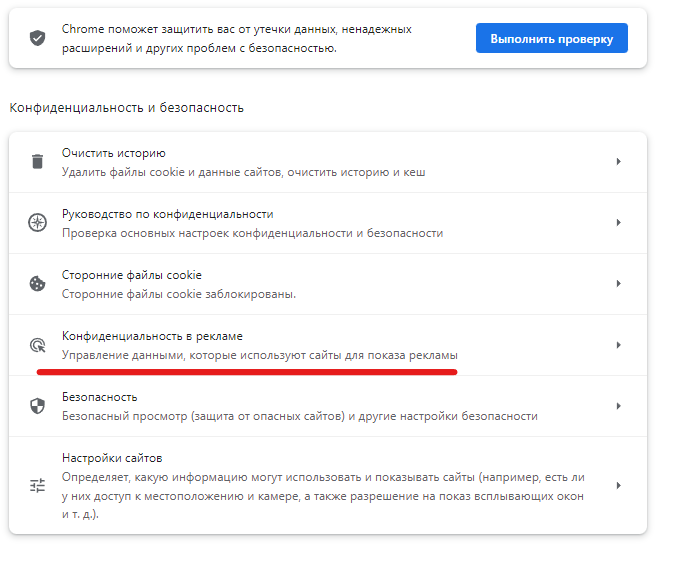
Когда вы нажмёте на «Конфиденциальность в рекламе», то увидите, что опции «Темы рекламы», «Реклама, предлагаемая приложениями» и «Оценка эффективности рекламы» включены по умолчанию.
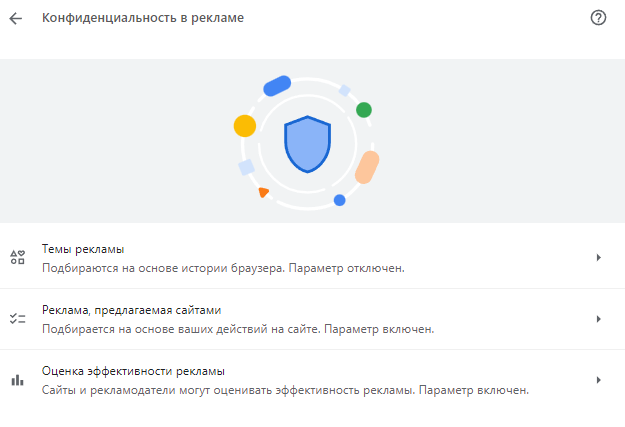
Вы можете отключить любую из этих настроек. Темы можно отключить полностью или исключить передачу сайтам определённых тем, которые, по мнению Chrome, вас интересуют. Таким образом, они не будут показывать вам персонализированную рекламу на их основе.
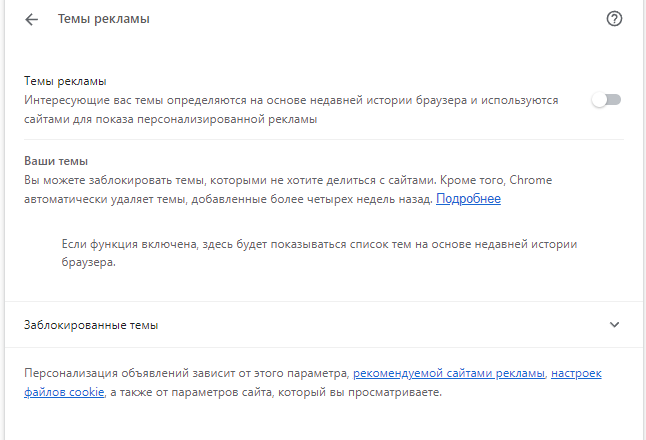
Как и в случае с любым другим сервисом, мы рекомендуем вам использовать все доступные средства контроля конфиденциальности в Google Chrome, чтобы защитить себя от отслеживания. Однако, поскольку Google всё ещё оценивает новые пользовательские элементы управления, окончательные настройки конфиденциальности рекламы могут выглядеть иначе в стабильной версии. Кроме того, пока рано говорить о том, насколько хорошо эти опции будут работать на практике и не приведут ли они к тому, что реклама на основе интересов не будет показываться вообще.
Мы внимательно следим за ситуацией и будем информировать вас по мере того, как Google будет продвигаться с внедрением Topics. В любом случае, если вы пользуетесь AdGuard, вам не нужно беспокоиться о возможных последствиях нового метода отслеживания Google для конфиденциальности, поскольку AdGuard уже начал блокировать API Topics.




















































